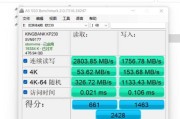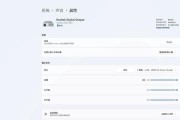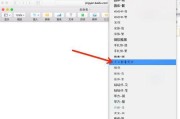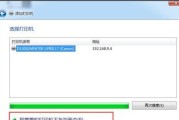在电脑组装和升级过程中,越来越多的用户选择安装多条内存条以提升系统的性能和响应速度。然而,不少人会遇到安装了4条内存条后电脑无法点亮的情况,这可能令人感到困惑。本文将从多个角度分析这种现象的原因,并提供一套详细的解决攻略,帮助用户走出困扰。
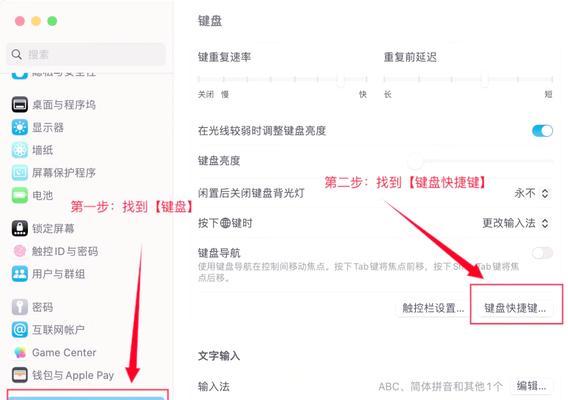
确认内存条兼容性和质量
在开始故障排除前,首先需要确认内存条的兼容性以及它们是否是同批生产的正品。不兼容的内存条可能会导致系统无法启动。
1.检查内存条规格
频率:内存条的运行频率需要相匹配,不同频率内存混用容易导致不兼容问题。
容量和类型:确保所有内存条均为同一类型,比如DDR3或DDR4,并且容量相同或能形成对称双通道。
2.检查品牌和生产批次
品牌一致性:优先选择同品牌内存条,因为它们更可能拥有相同的电压和时序设置。
同批次:若可能,选择同一生产批次的内存条会减少不兼容的风险。
3.检查BIOS设置
XMP/AMP配置文件:使用默认设置无法点亮时,确保在BIOS中启用XMP(ExtremeMemoryProfile)或AMP(AlienMemoryProfile)配置文件,以确保内存条工作在正确的频率上。

故障排除步骤
1.检查物理安装
在开启电脑之前,请按照以下步骤检查:
插入稳固:确保所有内存条都牢固地插入了内存插槽。不稳固的安装是导致“无法点亮”的常见原因。
灰尘清理:在电脑关闭的情况下,清理主板插槽中的灰尘,并检查是否有明显的损坏或短路迹象。
2.进行单条内存测试
如果单条内存能够正常启动,再依次添加其余的内存条,每次只添加一条,并分别测试。这样可以确认是否是某一条内存或某个插槽有问题。
3.检查主板支持情况
有时,不是所有主板都支持4条内存条的所有组合。需要检查主板手册确认其支持的内存条配置。
4.BIOS更新
如果上述步骤都无法解决问题,考虑检查并更新主板的BIOS,因为较旧的BIOS可能不支持最新的内存条或配置。
5.减少内存条数量和组合测试
尝试减少内存条数量或改变内存组合,比如从4条降至2条,并使用交叉安装的方式(比如插槽1和3或者2和4)来检查是否为特定插槽的问题。
6.替换内存条测试
如果条件允许,尝试用其他已知好用的同规格内存条替换当前的内存条,以排除硬件故障的可能性。

常见问题解答和实用技巧
Q&A
问题1:为什么我的4条内存条在品牌电脑上无法工作?
答:品牌电脑通常有特定的硬件配置,可能并不支持所有自定义内存条组合。检查官方文档或联系制造商寻求帮助。
问题2:为什么4条同样品牌和类型的内存条也会无法点亮?
答:尽管品牌和类型相同,批次差异、生产日期、甚至不同生产线上的内存条都可能有细微的差异,导致兼容性问题。
实用技巧
技巧1:记录BIOS里的具体错误信息:如果开机时BIOS显示错误代码,记录下来,网上搜索对应代码的解决方案往往能快速定位问题。
技巧2:在电源和主板上安装最新版本的固件:确保PC的所有组件都在最新固件支持之下,减少兼容性问题。
结语
电脑安装了4条内存条后无法点亮是一个复杂问题,它的解决方案需要一步步排查和测试。请按照本文的步骤进行详尽检查,确保您在追求极致性能的同时,电脑也能够稳定运行。当您进行操作时,请保持耐心,细心地诊断每一个潜在的原因。只有这样,您才能将问题成功解决,最终享受到电脑性能提升带来的益处。
标签: #电脑安装